Замечание. Чтобы отменить создание новой записи после нажатия кнопки Новая записьна панели инструментов, просто нажмите кнопку перехода к предыдущей записи.
Чтобы отменить создание новой записи после нажатия кнопки Новая записьна панели инструментов, просто нажмите кнопку перехода к предыдущей записи.
2. При переходе на новую запись все текстовые поля и другие элементы управления в форме станут пустыми, кроме тех, значение которых определено по умолчанию. Access помещает точку вставки в первое поле формы. Для перемещения точки вставки к следующему полю нажмите клавишу <Enter> или клавишу <Таb>. Чтобы вернуться к предыдущему полю, нажмите комбинацию клавиш <-Shift>+<Tab> или используйте клавиши управления курсором для перемещения между полями. Можно, конечно, переходить от поля к полю с помощью одинарного щелчка левой кнопкой по нужному элементу управления.
3. В поля формы введите требуемые значения, используя стандартные методы редактирования. В текстовые поля введите нужные значения, а в раскрывающихся списках или полях со списками с помощью мыши выберите необходимые элементы, так же как это делается в стандартных диалоговых окнах Windows.
4. После завершения ввода данных Access сохранит их в памяти, но не добавит новую запись в таблицу. Для добавления записи в таблицу нажмите комбинацию клавиш <Shift>+<Enter> или выберите команду Записи, Сохранить запись(Records, Save Record).
5. Для добавления нескольких записей повторите шаги с 2 по 5.
Чтобы запретить добавление записей в таблицу с помощью формы:
1. Откройте форму в режиме Конструктора.
2. Выделите всю форму.
3. На панели инструментов Конструктор форм(Form Design) нажмите кнопку Свойства(Properties).
4. В появившемся окне свойств формы (рис. 5.31) раскройте вкладку Данные (Data).
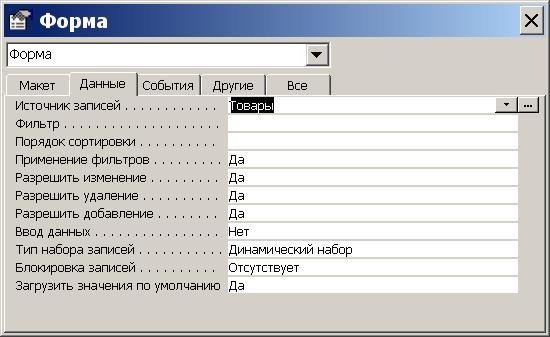
Рис. 5.31.Вкладка Данныедиалогового окна свойств формы
5. На этой вкладке в раскрывающемся списке свойства Разрешить добавление(Allow Additions) выберите элемент Нет(No).
6. Закройте окно свойств и сохраните форму.
Теперь кнопка Новая запись(New Records), как на панели инструментов Режим формы(Form View), так и внизу окна формы, будет заблокирована, и добавление новых записей в таблицу с помощью формы будет невозможно.
Чтобы при добавлении новой записи какое-либо поле формы имело заранее заданное значение:
1. Откройте форму в режиме Конструктора.
2. Выделите нужное поле, щелкнув по нему левой кнопкой мыши.
3. На панели инструментов Конструктор форм(Form Design) нажмите кнопку Свойства(Properties).
4. В появившемся окне свойств поля (рис. 5.32) раскройте вкладку Данные(Data).
Рис. 5.32.Вкладка Данныедиалогового окна свойств текстового поля
5. На этой вкладке в текстовое поле свойства Значение по умолчанию(Default Value) введите нужное значение.
6. Закройте окно свойств и сохраните форму.
Теперь в каждой новой записи выделенное вами поле будет иметь по умчанию введенное значение. Это значение можно изменять в новой записи, если свойство Блокировка(Locked) данного поля имеет значение Нет (No). Подробнее об этом рассказано в следующем разделе.
Дата добавления: 2015-06-10; просмотров: 1112;
